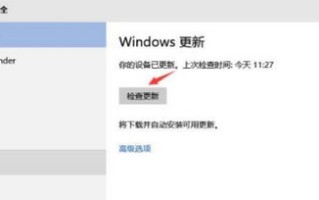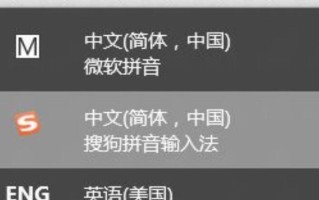简介:对于很多win10用户来说,系统设置是必不可少的操作。但是,由于win10设置入口较深,很多用户可能不知道如何快速找到并进行系统设置。本文将为大家带来一个3分钟找到win10系统设置的完全指南,让你轻松掌握win10设置的方方面面。

工具原料:
系统版本:windows 10 21h2
品牌型号:联想小新pro 16 2022
软件版本:无需额外软件
1、点击win10任务栏左下角的"开始"菜单图标,打开开始菜单。
2、在开始菜单中找到并点击"设置"图标,即可打开win10设置界面。这是最简单直接的找到设置的方法。
1、将鼠标移动到屏幕右下角,唤出操作中心界面。
2、点击操作中心中的"所有设置"按钮,也可以快速打开win10设置界面。
1、使用快捷键win s打开搜索框,或者点击任务栏搜索图标打开搜索框。
2、在搜索框中输入"设置",第一个搜索结果就是"设置"应用,点击即可打开。
3、你还可以搜索具体的设置项,如"电源设置"、"显示设置"等,directly进入相应的设置界面,非常方便。
在windows 10推出之初,微软就着重强调了全新设计的现代化设置界面。这个设置界面继承了windows 8的metro设计风格,与经典的控制面板并存。随着win10几个大版本的更新,越来越多的系统设置从控制面板转移到了设置应用中。
直到2020年,微软在2004版更新中对设置应用进行了重大改版,设置应用变得更加美观和易用。很多原本在控制面板的高级设置也被整合进了设置应用。可以预见,设置应用将会完全取代控制面板,成为win10调整系统设置的唯一入口。
1、系统:查看win10系统信息、管理存储、备份系统等。
2、设备:管理连接的显示器、打印机、鼠标等外围设备。
3、com网络和internet:管理wifi、vpn、热点等网络连接。
4、个性化:更换壁纸、主题、锁屏界面等个性化设置。
5、应用:管理已安装的应用,调整默认应用设置,管理离线地图等。
6、账户:管理登录账户,添加和删除用户,同步设置等。
7、时间和语言:调整时区、语言、区域格式等。
8、游戏:访问xbox游戏相关的设置,录制游戏视频等。
9、辅助功能:调整视觉、听觉辅助功能,让每个人都能轻松使用电脑。
10、隐私:管理应用权限,保护你的隐私安全。
11、更新和安全:检查系统更新,管理windows安全中心,备份和恢复系统。
总结:通过开始菜单、操作中心、搜索等多种方式,你可以在3分钟内快速打开win10设置。我们还介绍了win10设置的演变历史,以及常用的系统设置项。希望通过本文,你能全面掌握win10的系统设置,让你的win10电脑用得更顺手。
标签: com